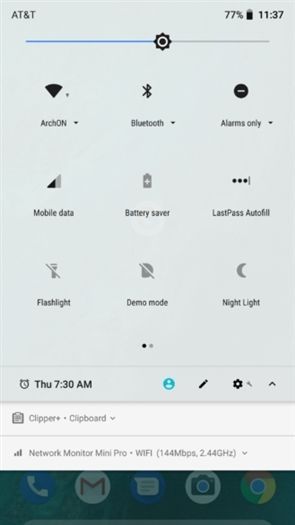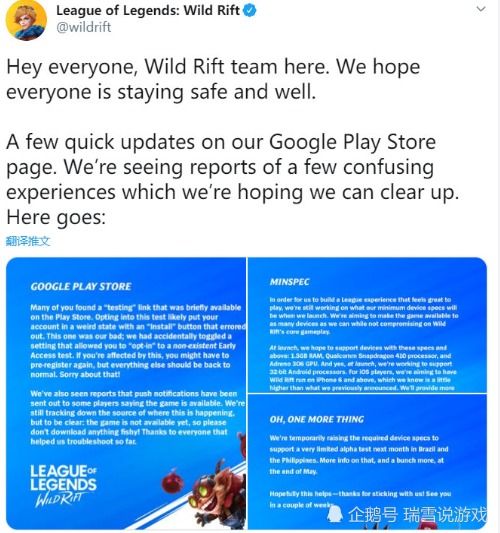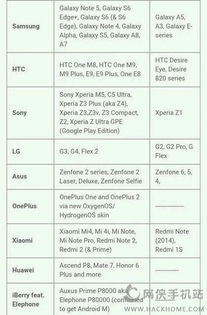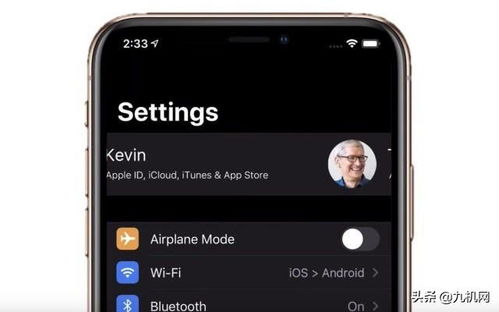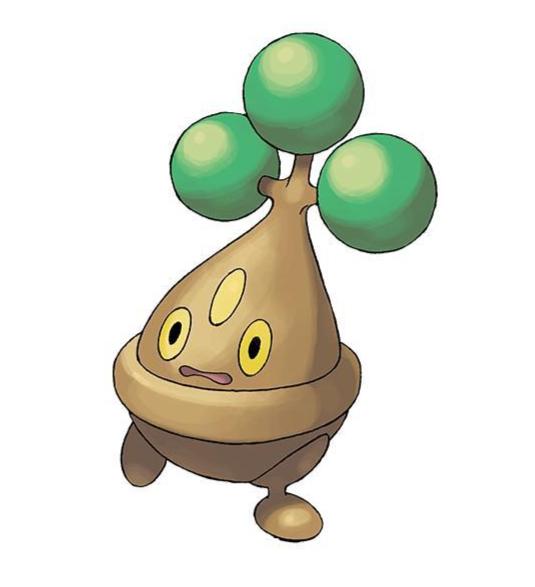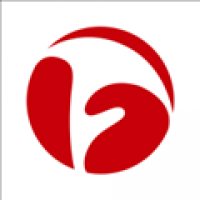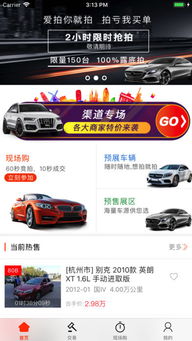uefi无法启动系统,UEFI无法启动系统的原因及解决方法
时间:2024-11-20 来源:网络 人气:
UEFI无法启动系统的原因及解决方法
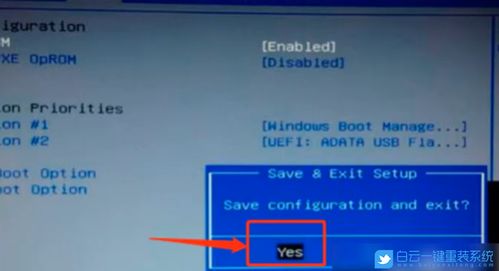
随着计算机技术的不断发展,越来越多的电脑开始支持UEFI(统一可扩展固件接口)启动。然而,在使用过程中,有些用户可能会遇到UEFI无法启动系统的问题。本文将为您详细解析UEFI无法启动系统的原因及解决方法。
首先,我们来了解一下导致UEFI无法启动系统的常见原因:
1. BIOS设置错误
2. UEFI启动盘制作问题
3. 硬件故障
4. 系统文件损坏
5. 安全启动(Secure Boot)设置问题
如果是因为BIOS设置错误导致UEFI无法启动,可以按照以下步骤进行解决:
重启电脑,在开机过程中按下F2、Del或F10等键进入BIOS设置。
在BIOS设置中找到“Boot”或“启动”选项。
将启动顺序设置为从UEFI启动。
保存并退出BIOS设置。
如果是因为UEFI启动盘制作问题导致无法启动,可以尝试以下方法:
使用支持UEFI启动的启动盘制作工具,如Rufus、EasyU等。
确保制作启动盘时选择正确的分区格式(GPT)。
在制作过程中,确保选择正确的启动文件。
如果怀疑是硬件故障导致UEFI无法启动,可以尝试以下方法:
检查硬盘、内存条等硬件设备是否正常。
尝试更换硬盘或内存条,排除硬件故障。
如果问题依旧,可能是主板或CPU故障,需要联系专业维修人员。
如果是因为系统文件损坏导致UEFI无法启动,可以尝试以下方法:
使用Windows安装盘或U盘启动电脑,进入PE系统。
在PE系统中运行“sfc /scannow”命令,修复系统文件。
如果问题依旧,可以尝试使用“DISM.exe /Online /Cleanup-image /CheckHealth”命令检查系统映像。
如果是因为安全启动设置问题导致UEFI无法启动,可以尝试以下方法:
在BIOS设置中找到“Security”或“安全”选项。
将“Secure Boot”设置为“Disabled”或“关闭”。
保存并退出BIOS设置。
UEFI无法启动系统是一个常见问题,但通过以上方法,相信您已经可以解决大部分问题。在解决过程中,请耐心检查每个步骤,确保操作正确。如果问题依旧,建议联系专业维修人员。
相关推荐
教程资讯
教程资讯排行